筆者 IT 職涯中,最具挑戰的工作就是網路的維持工作,曾遇到全公司網路不通,數百近千台電腦在等著我處理的壓力。
一台電腦有問題只影響一個人;若是一台伺服器有問題,只影響使用那台伺服器相關的工作,其它工作還能做;但若是網路有問題,則全公司的工作都會停擺。
「網路」基礎入門似乎也沒很難,但卻是一門水很深的學問,筆者試著就 IT Support 工程是的角色、或是 台灣中小企業常遇到的情境,整理一些實用的知識讓大家快速的能有所收穫。
💡 網路是企業的血管,暢通才能讓組織運轉。
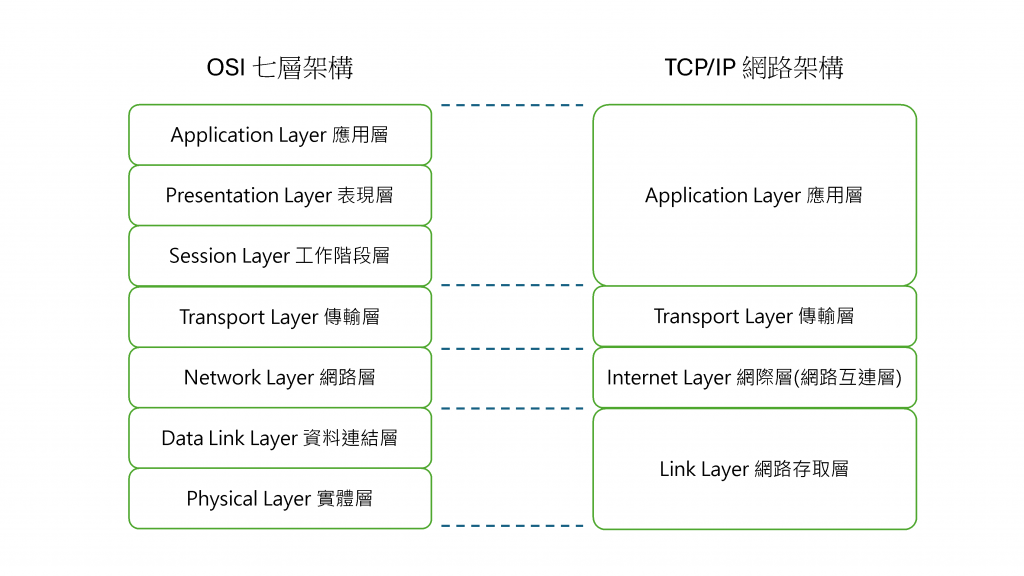
不免俗的,要講網路得跟大家交代 網路架構的事,而且幾乎所有網路前輩都會跟你說這個 OSI 網路七層架構非常非常非常...重要。筆者還遇到一家企業老闆,在他們公司網路有問題時,在跟我討論 OSI 七層架構...。可見這是一件非常重要的一件事 (誤)。
就 OSI 七層架構而言,筆者考完試之後,就印象不深刻了,只有在採購 Switch 設備時需要稍微想一下是要買 Layer 2, 還是 Layer 3 時,上網查一下資料也就還 OK。
OSI 七層架構是適用於所有的網路通訊協定的,而企業內的通訊協定,筆者曾遇到的主要還是 NetBEUI、IPX、TCP/IP 三種,2000年前:前兩種是企業網路主力、2000年後主要還是 TCP/IP。
所以沒記熟 OSI 七層,可能還好。但,TCP/IP 的網路架構,就得記得很清楚,因為排除網路異常時,頭腦裏需要非常清楚。
💡 TCP/IP 架構不僅是書本上的模型,更是現場排除問題的地圖。
💡 懂網路不是炫技,而是關鍵時刻能救全場。
網路存取層是跟傳輸媒介有關的事,大致區分實體線路、無線 Wi-Fi
實體線路只有一個重點:不同的速度要使用正確的線材,否則效能會被限制,甚至會斷線。常見規格如下:
| 線材規格 | 最大速度 | 最大距離 | 常見用途 |
|---|---|---|---|
| Cat5 | 100 Mbps | 100 公尺 | 已淘汰,早期網路 |
| Cat5e | 1 Gbps | 100 公尺 | 家用與中小企業常見 |
| Cat6 | 1 Gbps(長距離)、10 Gbps(短於 55 公尺) | 100 公尺 | 辦公室新建案常見 |
| Cat6a | 10 Gbps | 100 公尺 | 高速需求的企業主幹線路 |
| 光纖 | 1 Gbps ~ 400 Gbps | 幾公里 ~ 數十公里 | IDC、機房、電信骨幹 |
👉 簡單原則:
無線網路的重點,在於 標準規格與頻段。隨著版本演進,速度與同時連線數都有明顯提升:
| Wi-Fi 標準 | 常見名稱 | 頻段 | 理論最大速度 | 常見應用 |
|---|---|---|---|---|
| 802.11n | Wi-Fi 4 | 2.4GHz / 5GHz | 600 Mbps | 舊筆電、家用路由器 |
| 802.11ac | Wi-Fi 5 | 5GHz | 3.5 Gbps | 大多數現代家用/辦公室 |
| 802.11ax | Wi-Fi 6/6E | 2.4GHz / 5GHz / 6GHz | 9.6 Gbps | 高密度環境、IoT、企業部署 |
| 802.11be | Wi-Fi 7 | 2.4GHz / 5GHz / 6GHz | 40 Gbps | 新世代規格,未來高頻寬應用 |
👉 重點提醒:
網際層 是整個 TCP/IP 網路中,最複雜、最難學習的一層,筆者摘列最簡要的知識,幫助大家學習:
192.168.1.1。由於數量有限,位址逐漸不足。2001:0db8:85a3::8a2e:0370:7334。除了位址變多,也改善了安全性與效率。傳輸層是 TCP/IP 網路裡,專門負責「端對端」傳輸的部分。它決定資料在兩台電腦之間,是要採用 可靠完整,還是 快速即時 的哪一種方法。主要就兩種協定:
TCP(Transmission Control Protocol)
UDP(User Datagram Protocol)
傳輸層 大概瞭解這些特點即可,提醒一點:兩個設備間的網路服務能互通,兩邊的方法必須一致,比如 Server 是 TCP,那麼 Client 端也要是 TCP,中間的防火牆開放的路,也必須是 TCP。這是很重要的一個重點。
💡 簡單總結:TCP 重可靠,UDP 重速度。
應用層是 TCP/IP 架構裡最上層,也是使用者感受最直接的一層。
當我們說「開網頁、收信、下載檔案、連線伺服器」時,背後用到的協定都屬於應用層。它不像傳輸層或網際層那麼抽象,因為應用層就是 把網路的功能轉換成我們看得懂、用得上的服務。
常見的應用層協定:
www.qito.com 這樣的網域名稱,翻譯成電腦能理解的 IP 位址。📌 在企業 IT 的日常:
👉 IT Support 工程師不用對每個協定都精通,但要知道它們的角色,這樣在排查問題時,就能快速分辨:
💡 記憶口訣:應用層是你要的服務,傳輸層是送貨方式,網際層是導航地址,網路存取層是實際的馬路。
在中小企業的日常維運中,兩個最常用到的網路基礎機制,就是 DNS 與 DHCP。
DNS(Domain Name System)
www.qito.com),轉換成電腦要用的 IP。👉 IT Support 工程師必須清楚:Ping IP 可以,但 Ping 網址不行,多半是 DNS 問題。
DHCP(Dynamic Host Configuration Protocol)
169.254.x.x 的位址,導致完全無法上網。💡 小結:DNS 解決「怎麼找到別人」,DHCP 解決「怎麼設定自己」。沒有這兩個,企業網路就會天天出狀況。
在網路世界裡要描述一個資源或網址,就會需要用到 URI, URL,
https://www.qito.com/index.htm。urn:isbn:9789573317241。👉 簡單記:URL ⊂ URI,平常我們看到的網頁位址幾乎都是 URL。
下面用這個 URL 當例子來拆解:
https://www.qito.com:8080/index.htm
| 部位 | 範例 | 是什麼 | 重點說明 |
|---|---|---|---|
| 通訊協定 (scheme) | https |
用什麼規則傳輸 | https 表示走 TLS 加密的 HTTP。常見還有 http、ftp、mailto…。 |
| 主機名稱 (host / FQDN) | www.qito.com |
要連到哪一台主機 | 會先經過 DNS 解析 取得 IP。可再細分:www(子網域)、qito(第二層網域)、com(頂級網域)。證書名稱需與此主機名匹配(SNI/憑證)。 |
| 連接埠 (port) | 8080 |
服務在主機上的門號 | https 預設是 443,http 預設 80。預設的就不用寫 Port 。如果寫了 :8080 就是改用 8080;origin 會變成 https://www.qito.com:8080(和 443 不同來源)。 |
| 路徑 (path) | /index.htm |
主機上的資源位置 | 常見網站根目錄預設文件是 index.htm/.html/.php 等;現代框架也可能無副檔名(例如 /products/123)。 |
| (本例沒有)查詢字串 (query) | ?k=v&x=1 |
傳給伺服器的參數 | 形式為 ?key=value&key2=value2,空白等特殊字元需 URL 編碼(如空白 %20)。 |
| (本例沒有)片段 (fragment / hash) | #section1 |
瀏覽器內部錨點 | 不會送到伺服器,只在前端滾動/路由用。 |
如果把本例補上參數與片段,完整長相可能是:https://www.qito.com:8080/index.htm?user=alice&lang=zh-TW#top
💡 網路維運最需要的不是神技,而是冷靜的邏輯。
網路問題往往最影響工作效率,因為一旦出現,全公司都可能停擺。以下是中小企業最常見的三類:
連線問題
常見狀況:完全無法上網、內網伺服器無法存取。
檢查步驟:
ipconfig / ifconfig 看看是否拿到 IP。ping 127.0.0.1 測試網卡 → ping gateway 測試內網 → ping 8.8.8.8 測試外網。👉 原則:由「自己 → 內網 → 外網」逐層排查。
網路速度慢
常見狀況:上網卡頓、內網檔案存取慢。
可能原因:Switch 過載、無線干擾、線材不良、有人佔用大量頻寬(BT、下載)。
建議做法:
IP 衝突
常見狀況:電腦跳出「Duplicate IP」錯誤,或某些機器忽然斷線。
可能原因:兩台電腦手動設同一個 IP;DHCP 設定範圍與靜態 IP 衝突。
解決方式:
💡 小提醒:很多時候「重開路由器」或「重插網線」真的能解決問題,但 IT Support 工程師更需要的是 找到根因,避免問題再發生。
在 CompTIA A+ (220-1101 / 220-1201) 的考綱裡,網路 (Networking) 是一個獨立的領域。重點包括:
👉 簡單說,A+ 要你不是網路專家,但要能聽懂、能操作、能排查,這正是 IT Support 工程師日常必備的能力。
網路是企業運作的命脈,一旦出問題,全公司幾乎都會停擺。
這一篇整理了 TCP/IP 的四層架構、實體線路與 Wi-Fi 的差異、IPv4 與 IPv6 的觀念,還有 DNS、DHCP 這些基礎機制,以及常見的故障排查方法。
對 IT Support 工程師來說,這些不只是高深的技術,更是每天都會碰到的「生存必備知識」。
你不一定要成為網路專家,但一定要能快速判斷問題發生在哪一層,並用最有效率的方法排除,讓公司的運作不中斷。
💡 網路不只是線與 IP,而是企業能否順利運作的無形基礎。
